Kā novērst Twitter kļūdu “Kaut kas nogāja nepareizi”.
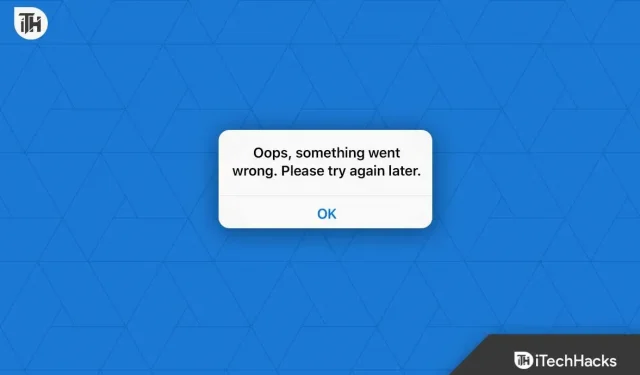
Twitter ir viens no lielākajiem sociālajiem tīkliem ar dažām lieliskām funkcijām. Tomēr lietotāji to pārlūkojot bieži saskaras ar daudzām kļūdām.
Viena no visizplatītākajām problēmām ir “Twitter kaut kas nogāja greizi”. Tam vajadzētu kaitināt lietotājus, kuri mēģina kaut ko publicēt vai skatīt.
Ja esat viens no lietotājiem, kuriem ir radusies šī problēma, turpiniet lasīt šo ziņu, lai uzzinātu, kā to viegli novērst.
Izlabojiet kļūdu “kaut kas nav kārtībā” pakalpojumā Twitter 2023
Interneta savienojums ir problēmas “Twitter, kaut kas nogāja greizi” galvenais iemesls. Bet var būt arī citi iemesli. Tātad, jūs varat pārbaudīt tālāk sniegtos risinājumus pa vienam, un jūs noteikti varēsit atrisināt problēmu.
1. Pārbaudiet interneta savienojumu
Ja saskaraties ar Twitter problēmu, ka kaut kas nogāja greizi, visticamākais iemesls ir jūsu interneta savienojums. Ja tas ir lēns, pastāv liela iespēja, ka jūs saskarsities ar šo problēmu, pārlūkojot Twitter.
Tāpēc labāk pārbaudiet, vai internets jūsu ierīcē darbojas pareizi. Un, ja varat viegli pārlūkot citas vietnes, pārbaudiet, vai Twitter ir atļauts izmantot mobilos datus.
Operētājsistēmā Android:
- Vispirms dodieties uz ierīces iestatījumiem.
- Pēc tam atrodiet tur Programmas.
- Visu instalēto lietojumprogrammu sarakstā atlasiet Twitter.
- Pēc tam noklikšķiniet uz “Dati”, “Iestatījumu dati” vai jebkuras citas līdzīgas opcijas.
- Visbeidzot, pārliecinieties, vai ir atļauts Wi-Fi vai mobilie dati.
Operētājsistēmā iOS:
- Vispirms atveriet iestatījumus.
- Pēc tam ritiniet uz leju, līdz lietojumprogrammu sarakstā atrodat Twitter.
- Nākamajā lapā ritiniet uz leju un ieslēdziet opciju Mobilie dati.
2. Tīmekļa lapas cietā atsvaidzināšana
Aparatūras atjauninājums var palīdzēt novērst kļūdu “Twitter, kaut kas nogāja greizi”, ja izmantojat Twitter no tīmekļa pārlūkprogrammas.
Jāapzinās, ka cietais atjauninājums atšķiras no parasta atjauninājuma. Parastam lietotājam augšējā kreisajā vai labajā stūrī noklikšķiniet uz pārlādēšanas pogas, kas atver lapu, izmantojot kešatmiņā saglabātos datus. Taču ar intensīvu atsvaidzināšanu pārlūkprogramma atver lapu, izgūstot datus no vietnes servera, neizmantojot kešatmiņas.
Šis ir īsinājumtaustiņš cietai lapas atsvaidzināšanai:
Operētājsistēmā Windows (chrome/firefox/Microsoft Edge): Ctrl+F5/Shift+F5/Ctrl+Shift+F5
Operētājsistēmā Mac (Chrome/Firefox): Command+Shift+R
Ja izmantojat pārlūkprogrammu Safari, nav īsinājumtaustiņu stingrai lapas atsvaidzināšanai. Bet jūs varat nospiest Command+option+E, lai notīrītu kešatmiņu, turiet nospiestu taustiņu Shift un nospiediet pārlādēšanas pogu.
3. Atjauniniet savu lietotni/pārlūkprogrammu
Ja izmantojat vecāku lietotnes Twitter versiju vai pārlūkojat Twitter vecākā pārlūkprogrammā, var rasties dažādas kļūdas, tostarp problēma “kaut kas nogāja greizi”. Tādējādi lietotnes vai pārlūkprogrammas atjaunināšana uz jaunāko versiju nebūs slikta izvēle.
Atkarībā no ierīces varat atvērt Play veikalu vai App Store un meklēt Twitter. Un noklikšķiniet uz pogas Atjaunināt, lai sāktu jaunās versijas instalēšanu.
Jūsu pārlūkprogrammas atjauninājums var nedaudz atšķirties atkarībā no izmantotās ierīces. Bet pārlūkā Chrome jums ir jānoklikšķina uz trim punktiem augšējā labajā stūrī > iestatījumi > Par Chrome. Ja ir pieejams kāds atjauninājums, lejupielādējiet un instalējiet to.
Ja izmantojat pārlūkprogrammu Safari, App Store varat meklēt jaunus atjauninājumus.
4. Tiešsaistē atjauniniet datumu un laiku
Ja jūsu ierīces datums un laiks nav pareizs, jums var rasties problēmas, pārlūkojot internetu, kā arī kļūda “Twitter kaut kas nogāja greizi”. Tātad, jums tas ir jāpārbauda un jāiestata norādītais laiks internetā.
Darbības atšķiras atkarībā no jūsu ierīces, taču esmu kopīgojis procesu visām tālāk norādītajām ierīcēm, lai jūs varētu pārbaudīt un lietot.
Operētājsistēmā Windows:
- Vispirms ar peles labo pogu noklikšķiniet uz Windows ikonas apakšējā kreisajā stūrī.
- Pēc tam no opcijām atlasiet “Palaist” vai tieši nospiediet pogu Widnows + R, lai atvērtu palaišanas logu.
- Tagad ierakstiet tur control timedate.cpl un nospiediet taustiņu Enter.
- Nākamajā ekrānā atveriet cilni “Interneta laiks”.
- Pēc tam noklikšķiniet uz “Mainīt iestatījumus”.
- Pēc tam serverī ievadiet pool.ntp.org un noklikšķiniet uz pogas Atjaunināt tūlīt.
- Visbeidzot, noklikšķiniet uz Labi, lai piemērotu izmaiņas.
Operētājsistēmā Mac:
- Vispirms noklikšķiniet uz Apple izvēlnes.
- Pēc tam no pieejamajām opcijām noklikšķiniet uz Sistēmas preferences.
- Tas parādīs daudzas iespējas, izvēlieties “Datums un laiks”.
- Pēc tam atzīmējiet izvēles rūtiņu “Iestatīt datumu un laiku automātiski” un serverī ievadiet pool.ntp.org.
Operētājsistēmā Android:
- Atveriet iestatījumus.
- Pēc tam noklikšķiniet uz Sistēma.
- Tagad noklikšķiniet uz Datums un laiks.
- Iespējojiet tīkla nodrošināto laika un datuma opciju.
Operētājsistēmā iOS:
- Dodieties uz iestatījumiem.
- Pēc tam noklikšķiniet uz Vispārīgi.
- Atlasiet opciju Datums un laiks.
- Visbeidzot ieslēdziet radio pogu “Instalēt automātiski”.
5. Notīriet pārlūkprogrammas vai lietotnes kešatmiņu un sīkfailus.
Ja kāds no iepriekš minētajiem labojumiem nedarbojas, varat mēģināt notīrīt pārlūkprogrammas vai lietotnes kešatmiņu vai sīkfailus.
Chrome/Microsoft Edge/Firefox:
- Vispirms noklikšķiniet uz piekaramās atslēgas ikonas Twitter tīmekļa lapā augšējā kreisajā stūrī.
- Pēc tam atlasiet Sīkfaili.
- Tagad atlasiet Twitter.com.
- Visbeidzot noklikšķiniet uz Noņemt.
Safari:
- Izvēlņu joslā noklikšķiniet uz Safari.
- Pēc tam atlasiet “Iestatījumi”.
- Tagad augšpusē atlasiet cilni “Papildu”.
- Pēc tam panelī pārbaudiet izvēlni “Rādīt attīstību”.
- Pēc tam noklikšķiniet uz “Izstrādāt”.
- Pēc tam atlasiet opciju “Notīrīt kešatmiņu”.
- Tagad izvēļņu joslā vēlreiz noklikšķiniet uz Safari.
- Pēc tam noklikšķiniet uz Notīrīt vēsturi.
- Uznirstošajā logā vēlreiz noklikšķiniet uz “Notīrīt vēsturi”.
Ja izmantojat Twitter mobilajām ierīcēm, varat veikt šīs darbības, lai notīrītu kešatmiņu:
Operētājsistēmā Android:
- Atveriet iestatījumus.
- Atlasiet Programmas un paziņojumi.
- Pēc tam noklikšķiniet uz Twitter.
- Pēc tam atlasiet Uzglabāšana.
- Visbeidzot noklikšķiniet uz Notīrīt kešatmiņu.
Operētājsistēmā iOS:
iOS ierīcēs nav iespējams notīrīt lietotņu kešatmiņu. Tomēr varat atinstalēt lietotni un instalēt to vēlreiz.
- Vispirms nospiediet un turiet lietotni Twitter, lai to atinstalētu.
- Pēc tam dodieties uz App Store un meklējiet Twitter.
- Visbeidzot, lejupielādējiet lietotni Twitter.
Secinājums
Tātad, šie ir labojumi, kurus varat mēģināt novērst, izmantojot Twitter, kaut kas nogāja nepareizi. Cerams, ka kāds no viņiem strādāja jūsu labā. Ja jums joprojām ir problēmas, lūdzu, uzdodiet savus jautājumus tālāk esošajos komentāros.



Atbildēt